|
TAG PAYASO


Merci beaucoup Nines de m'avoir invité à traduire tes tutoriels en français et en anglais.

Le tutoriel à été traduit avec Corel12 et CorelX17 mais il peut également être exécuté avec les autres versions.
Suivant la version utilisée, vous pouvez obtenir des résultats différents.
Depuis la version X4, la fonction Image>Miroir a été remplacée par Image>Renverser horizontalement,
et Image>Renverser avec Image>Renverser verticalement.
Dans les versions X5 et X6, les fonctions ont été améliorées par la mise à disposition du menu Objets.
Avec la nouvelle version X7, nous avons à nouveau Miroir/Retourner, mais avec nouvelles différences.
Consulter, si vouz voulez, mes notes ici
Certaines dénominations ont changées entre les versions de PSP.
Les plus frequentes dénominations utilisées:

 traduction anglaise ici traduction anglaise ici
Vos versions ici
Nécessaire pour réaliser ce tutoriel:
Matériel ici
Tube 169_Femmes_Page7_Animabelle
Tube StephyDream 2014-50
mistveneci1-coly by Colybrix
Narah_Mask_1495
Adorno_payaso_nines
Texto_nines
(ici les liens vers les sites des créateurs de tubes)
Modules Externes
consulter, si nécessaire, ma section de filtre ici
Filters Unlimited 2.0 ici
FM Tile Tools - Saturation Emboss ici
AAA Frames - Foto Frame ici
VM Toolbox - Brightness Noise ici
Mura's Meister - Perspective Tiling ici
Filtres VM Toolbox peuvent être utilisés seuls ou importés dans Filters Unlimited.
voir comment le faire ici).
Si un filtre est fourni avec cette icône,  on est obligé à l'importer dans Unlimited on est obligé à l'importer dans Unlimited

N'hésitez pas à changer le mode mélange des calques et leur opacité selon les couleurs que vous utiliserez.
Dans les plus récentes versions de PSP, vous ne trouvez pas le dégradé d'avant plan/arrière plan ou Corel_06_029.
Vous pouvez utiliser le dégradé des versions antérieures.
Ici le dossier Dégradés de CorelX.
Placer la sélection dans le dossier Sélections.
Ouvrir le masque dans PSP et le minimiser avec le reste du matériel.
1. Ouvrir une nouvelle image transparente 900 x 600 pixels.
2. Placer en avant plan la couleur #baa3de,
et en arrière plan la couleur #2c254c.
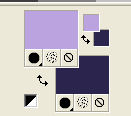
Préparer en avant plan un dégradé de premier plan/arrière plan, style Halo.
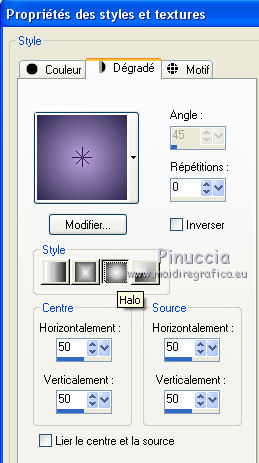
Remplir  l'image transparente du dégradé. l'image transparente du dégradé.
3. Ouvrir le tube 169_Femmes_Page7_Animabelle, effacer le watermark et Édition>Copier.
Minimiser le tube.
Revenir sur votre travail et Édition>Coller comme nouveau calque.
Image>Redimensionner, à 80%, redimensionner tout les calques décoché.
4. Effets>Effets d'image>Mosaïque sans jointures.
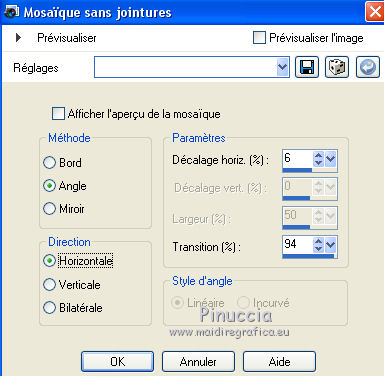
5. Réglage>Flou>Flou radial
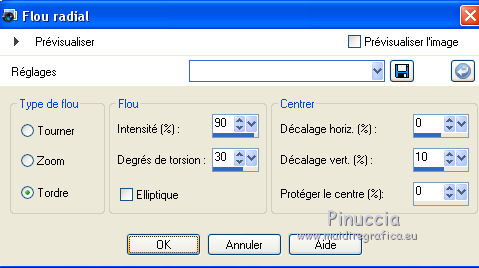
6. Effets>Effets de distorsion>Pixellisation.
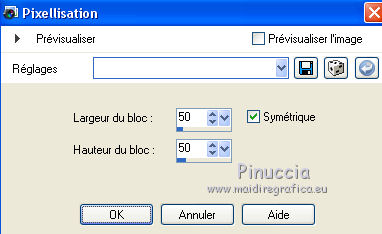
7. Effets>Modules Externes>FM Tile Tools - Saturation Emboss, par défaut.

8. Ouvrir le tube StephyDream 2014, effacer le watermark et Édition>Copier.
Revenir sur votre travail et Édition>Coller comme nouveau calque.
Image>Redimensionner, à 80%, redimensionner tous les calques décoché.
Positionner  le tube au centre, voir mon exemple. le tube au centre, voir mon exemple.
9. Placer le calque en mode Lumière douce et réduire l'opacité à 70%.
10. Placer en avant plan la couleur.
Calques>Nouveau calque raster.
Remplir  le calque avec la couleur d'avant plan #baa3de. le calque avec la couleur d'avant plan #baa3de.
11. Calques>Nouveau calque de masque>A partir d'une image.
Ouvrir le menu deroulant sous la fenêtre d'origine et vous verrez la liste des images ouvertes.
Sélectionner le masque Narah_Mask_1495.

Calques>Fusionner>Fusionner le groupe.
12. Effets>Effets 3D>Ombre portée, couleur #000000.

13. Sélections>Charger/Enregistrer une sélection>Charger à partir du disque.
Chercher et charger la sélection sel.payaso.nines
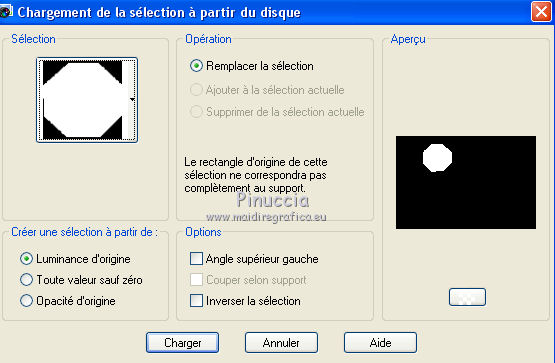
14. Calques>Nouveau calque raster.
Ouvrir le tube mistveneci1-coly, effacer le watermark et Édition>Copier.
Revenir sur votre travail et Édition>Coller dans la sélection.
Sélections>Désélectionner tout.
15. Calques>Fusionner>Fusonner le calque de dessous (paysage et masque).
16. Calques>Dupliquer.
Effets>Effets d'image>Mosaïque sans jointures, par défaut.

17. Calques>Dupliquer.
Placer ce calque en mode Lumière dure.
18. Calques>Fusionner>Calques visibles.
19. Effets>Modules Externes>AAA Frames - Foto Frame.
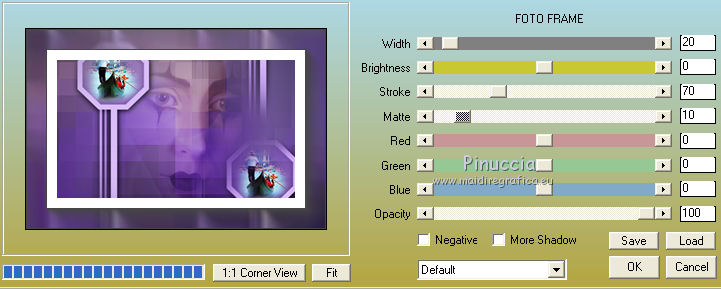
20. Activer l'outil Baguette magique 
et cliquer sur le bord blanc pour le sélectionner.
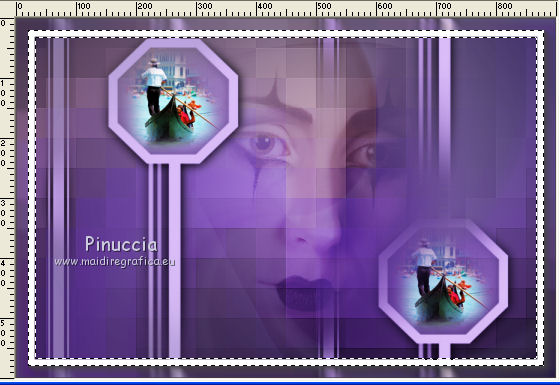
Remplir  la sélection avec la couleur d'avant plan #baa3de. la sélection avec la couleur d'avant plan #baa3de.
Sélections>Désélectionner tout.
21. Calques>Dupliquer.
Réglage>Flou>Flou gaussien - rayon 50.

22. Effets>Modules Externes>VM Toolbox - Brighness Noise
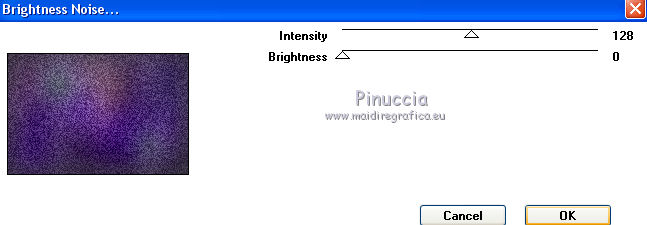
23. Image>Taille du support - 900 x 700 pixels.
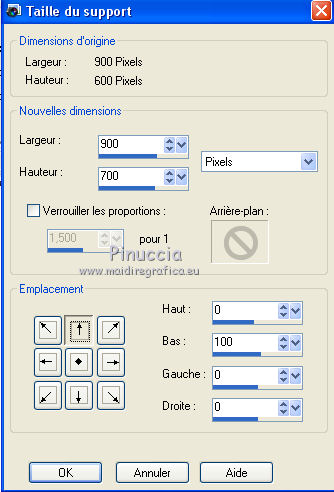
24. Effets>Modules Externes>Mura's Meister - Perspective Tiling.
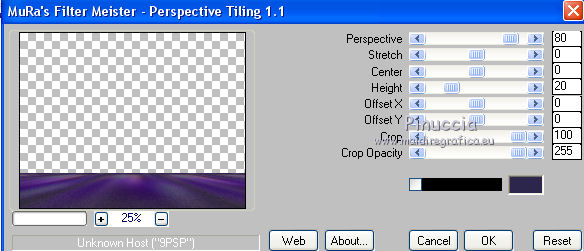
25. Calques>Agencer>Déplacer au bas de la pile.
26. Vous positionner sur le calque du haut de la pile.
Activer à nouveau le tube 169_Femmes_Page7_Animabelle - Édition>Copier.
Revenir sur votre travail et Édition>Coller comme nouveau calque.
Image>Redimensionner, 1 fois à 80% et 1 fois à 90%, redimensionner tous les calques décoché.
Positionner  le tube en bas à gauche. le tube en bas à gauche.
27. Effets>Effets 3D>Ombre portée, couleur #000000.

28. Ouvrir Texto_nines - Édition>Copier.
Revenir sur votre travail et Édition>Coller comme nouveau calque.
Déplacer  le texte en bas à droite. le texte en bas à droite.
29. Signer votre travail sur un nouveau calque.
Calques>Fusionner>Tous.
30. Image>Ajouter des bordures, 2 pixels, symétrique, couleur #513c67.
Image>Ajouter des bordures, 5 pixels, symétrique, couleur #d9bcf6.
Image>Ajouter des bordures, 30 pixels, symétrique, couleur #513c67.
31. Ouvrir Adorno_payaso_nines, effacer le watermark et Édition>Copier.
Revenir sur votre travail et Édition>Coller comme nouveau calque.
32. Image>Ajouter des bordures, 2 pixels, symétrique, couleur #d9bcf6.
Enregistrer en jpg.
Vos versions ici

Si vous avez des problèmes, ou des doutes, ou vous trouvez un link modifié, ou seulement pour me dire que ce tutoriel vous a plu, vous pouvez m'écrire.
30 Janvier 2020
|



